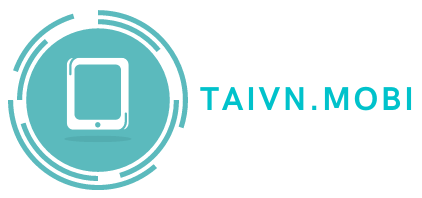Nếu bạn đang tìm cách để tạo ra một video đẹp và chuyên nghiệp từ những hình ảnh và video clip của mình, thì ProShow Producer 9.0 là một phần mềm tuyệt vời để làm điều đó. Với các tính năng mạnh mẽ và đa dạng, ProShow Producer 9.0 cung cấp cho người dùng khả năng tạo ra những video tuyệt vời và chuyên nghiệp một cách dễ dàng. Hãy cùng Taivn.mobi sẽ tìm hiểu cách làm video trong ProShow Producer 9.0 qua bài viết dưới đây nhé!
Giới thiệu phần mềm làm video Proshow Producer 9.0
Proshow Producer 9.0 là một phần mềm tạo video chuyên nghiệp được phát triển bởi hãng Photodex. Phần mềm này cho phép người dùng tạo ra những video đẹp mắt và chất lượng cao chỉ với vài cú nhấp chuột.
Proshow Producer 9.0 có nhiều tính năng hấp dẫn như hiệu ứng chuyển cảnh đa dạng, âm thanh nền và hỗ trợ nhiều định dạng file. Bạn có thể chèn các đoạn video, ảnh, âm thanh, hiệu ứng và văn bản vào video của mình.

Ngoài ra, Proshow Producer 9.0 còn cung cấp cho người dùng các công cụ chỉnh sửa ảnh và video. Bạn có thể điều chỉnh độ sáng, tương phản và màu sắc của ảnh và video để tạo ra những sản phẩm chuyên nghiệp hơn.
Một điểm đặc biệt của Proshow Producer 9.0 là tính năng chia sẻ video trực tuyến. Bạn có thể tải video của mình lên YouTube hoặc Vimeo và chia sẻ với bạn bè và người thân.
Với giao diện thân thiện, dễ sử dụng và nhiều tính năng hấp dẫn, Proshow Producer 9.0 là một phần mềm tạo video chuyên nghiệp và đáng để thử.
Hướng dẫn cách làm video trong Proshow Producer 9.0
Để tạo video trong Proshow Producer 9.0, bạn có thể làm theo các bước sau:
Bước 1: Tạo dự án
- Mở Proshow Producer 9.0, chọn “New Project” để bắt đầu tạo dự án mới.
- Chọn kích thước và tỷ lệ khung hình cho video của bạn.
- Nhập tên dự án và tạo một thư mục để lưu trữ dự án của bạn.
Bước 2: Thêm ảnh và video
- Chọn “Add Slide” để thêm ảnh hoặc video vào dự án của bạn.
- Chọn ảnh hoặc video từ thư mục của bạn và kéo và thả vào khu vực dự án. Chọn thư mục chứa ảnh trong Folder List → Nhấn chọn ảnh cần thêm vào video và kéo vào thanh box Slide List.
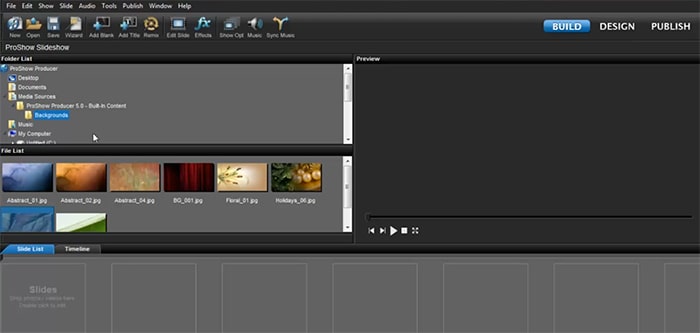
- Chọn thời gian hiển thị của mỗi ảnh hoặc video trong phần “Slide Options”.
Bước 3: Thêm âm thanh và hiệu ứng
- Chọn “Add Soundtrack” để thêm âm thanh vào video của bạn bằng cách kích chuột phải vào Soundtrack → chọn Manage Soundtracks.
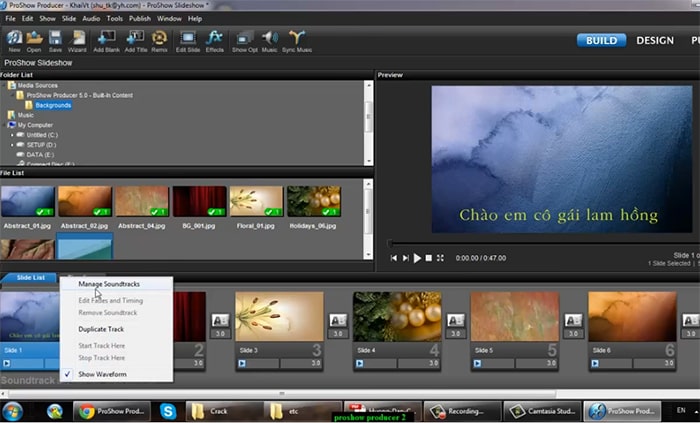
- Chọn âm thanh từ thư mục của bạn và kéo và thả vào khu vực dự án.
- Tùy chỉnh thời gian và âm lượng của âm thanh trong phần “Soundtrack Options”.
- Chọn “Add Effect” để thêm hiệu ứng vào video của bạn.
Bước 4: Chỉnh sửa video
Nếu bạn muốn chỉnh sửa video của mình một cách chuyên nghiệp, ProShow Producer 9.0 cũng cung cấp cho bạn nhiều công cụ để chỉnh sửa video. Bạn có thể thay đổi màu sắc, chỉnh sửa độ sáng, tùy chọn chuyển cảnh để tạo ra một video hoàn chỉnh và chuyên nghiệp.
- Sử dụng các công cụ chỉnh sửa để tạo hiệu ứng chuyển cảnh và tinh chỉnh ảnh.
- Chọn “Slide Options” để chỉnh sửa ảnh và “Caption Options” để thêm văn bản vào video của bạn.
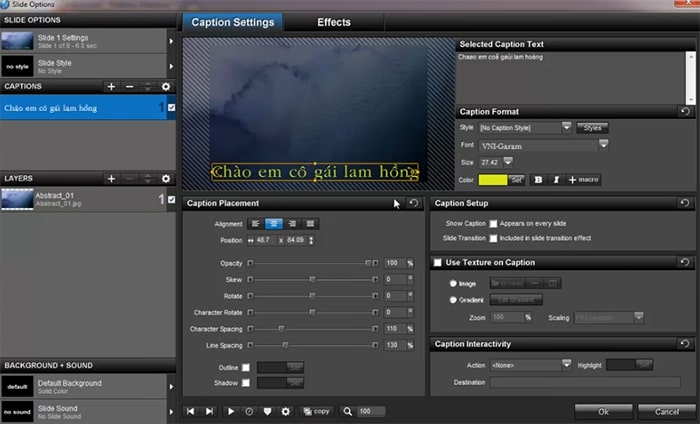
Bước 5: Lưu và xuất video
Sau khi đã hoàn thành việc tạo video của mình, bạn có thể xuất video dưới dạng các tập tin video hoặc chia sẻ video của mình.
- Chọn “Create” để lưu dự án của bạn.
- Chọn định dạng và tùy chỉnh các cài đặt cho video của bạn trong phần “Create Video”.
- Chọn thư mục xuất video của bạn và bắt đầu xuất video.
Với những bước đơn giản này, bạn có thể tạo ra những video chất lượng cao và đáp ứng được nhu cầu của mình trong Proshow Producer 9.0.
Trên đây là những hướng dẫn chi tiết cách làm video trong Proshow Producer 9.0 cực đơn giản. Hi vọng bài viết sẽ giúp bạn có thêm kiến thức bổ ích cho bạn. Chúc bạn tạo ra những video chất lượng với phần mềm Proshow Producer 9.0.